您好,登錄后才能下訂單哦!
您好,登錄后才能下訂單哦!
本篇內容介紹了“Android 2.2環境怎么安裝配置”的有關知識,在實際案例的操作過程中,不少人都會遇到這樣的困境,接下來就讓小編帶領大家學習一下如何處理這些情況吧!希望大家仔細閱讀,能夠學有所成!
一、環境配置和安裝Android 2.2
1、JDK
2、SDK
下載地址:
http://dl.google.com/android/android-sdk_r06-windows.zip
3、Eclipse3.5(Galileo)
下載地址:
http://www.eclipse.org/downloads/download.php?file=/technology/epp/downloads/release/galileo/R/eclipse-java-galileo-win32.zip
4、ADT0.9.7
下載地址:
http://dl.google.com/android/ADT-0.9.7.zip
5、安裝
依次下載,按照文章步驟安裝即可,注意安裝SDK時,需要如下設置下:
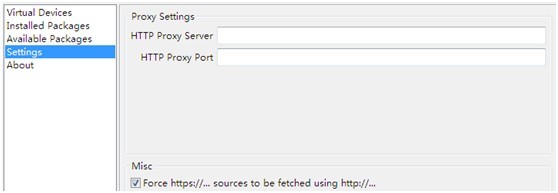
不然更新不下來,那個鏈接地址被墻了。
二、Android 2.2系統架構

1、Linux內核(LinuxKernel)
*Android 2.2運行在linuxkernel2.6之上,但是把linux內受GNU協議約束的部分做了取代,這樣在Android的程序可以用于商業目的。
*Linux內核是硬件和軟件層之間的抽象層。
2、中間件
*中間件包括兩部分:核心庫和運行時(libraries&Androidruntime)
*核心庫包括,SurfaceManager顯示系統管理庫,負責把2D或3D內容顯示到屏幕;MediaFramework媒體庫,負責支持圖像,支持多種視頻和音頻的錄制和回放;SQlite數據庫,一個功能強大的輕量級嵌入式關系數據庫;WebKit瀏覽器引擎等。
*Dalvik虛擬機:區別于Java虛擬機的是,每一個Android應用程序都在它自己的進程中運行,都有一個屬于自己的Dalvik虛擬機,這一點可以讓系統在運行時可以達到優化,程序間的影響大大降低。Dalvik虛擬機并非運行Java字節碼,而是運行自己的字節碼。
3、應用程序框架(ApplicationFramework)
*豐富而又可擴展性的視圖(Views),可以用來構建應用程序,它包括列表(lists),網格(grids),文本框(textboxes),按鈕(buttons),可嵌入的web瀏覽器。
*內容提供者(ContentProviders)使得應用程序可以訪問另一個應用程序的數據(如聯系人數據庫),或者共享它們自己的數據。
*資源管理器(ResourceManager)提供非代碼資源的訪問,如本地字符串,圖形,和布局文件(layoutfiles)。
*通知管理器(NotificationManager)使得應用程序可以在狀態欄中顯示自定義的提示信息。
*活動管理器(ActivityManager)用來管理應用程序生命周期并提供常用的導航回退功能。
4、應用程序(Applications)
*Android系統會內置一些應用程序包包括email客戶端,SMS短消息程序,日歷,地圖,瀏覽器,聯系人管理程序等。所有的應用程序都是使用JAVA語言編寫的。
三、Android 2.2系統包說明
android.app:提供高層的程序模型、提供基本的運行環境
android.content:包含各種的對設備上的數據進行訪問和發布的類
android.database:通過內容提供者瀏覽和操作數據庫
android.graphics:底層的圖形庫,包含畫布,顏色過濾,點,矩形,可以將他們直接繪制到屏幕上.
android.location:定位和相關服務的類
android.media:提供一些類管理多種音頻、視頻的媒體接口
android.net:提供幫助網絡訪問的類,超過通常的Java.net.*接口
android.os:提供了系統服務、消息傳輸、IPC機制
android.opengl:提供OpenGL的工具
android.provider:提供類訪問Android的內容提供者
android.telephony:提供與撥打電話相關的API交互
android.view:提供基礎的用戶界面接口框架
android.util:涉及工具性的方法,例如時間日期的操作
android.webkit:默認瀏覽器操作接口
android.widget:包含各種UI元素(大部分是可見的)在應用程序的屏幕中使用
四、Android 2.2項目工程說明
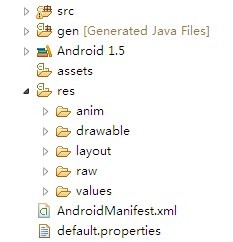
src:存放java源代碼。
gen:存放編譯器自動生成的java代碼,這個目錄下的文件是系統自動維護的。
assets:存放在這個目錄下的文件,無論是mp3還是圖片,都會被打包到發布包中。
res:資源文件目錄,添加到這個目錄下的文件都會在gen下的R.ava文件中顯示出來;如果res下存放的資源在應用中沒有使用到,那么在gen下的R.java的文件中就不會顯示,那么打包的時候就不會將這部分資源打包,減少了應用的發布文件大小。
drawable:存放圖片文件,注意圖片名稱必須是[a-z0-9_.]組成;drawable目錄下不能分子級目錄,只能通過命名方法來加以區分。
layout:存放與UI相關的布局文件,都是xml文件。
raw:直接復制到設備中的任意文件,不會被編譯,可以放數據庫文件。
values:存放字符串,顏色,數組等常量數據。可以任意命名,但是通常命名:color.xml、strings.xml、array.xml、styles.xml、dimens.xml(定義尺寸值:dimensionvalue)
xml:任意的XML文件,在運行時可以通過調用Resources.getXML()讀取。
五、基本控件
1、文本框(TextView)、自動完成(AutoCompleteTextView)
自動完成的效果和代碼:http://android.yaohuiji.com/archives/390
AutoCompleteTextView:
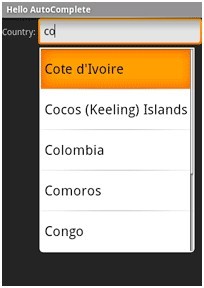
2、編輯框(EditText)
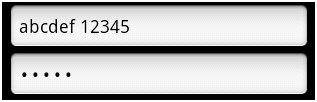
android:hint內容為空時提醒的信息,如“請輸入”
3、下拉列表(Spinner)
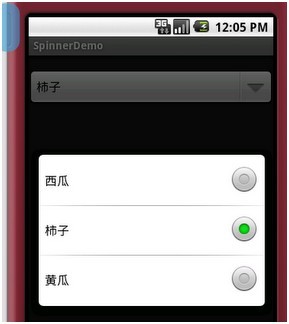
android:entries可以通過在strings.xml中指定string-array來設置選項。
4、進度條(ProgressBar)
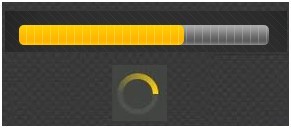
效果和代碼:
http://www.eoeandroid.com/viewthread.php?tid=1081
5、拖動條(SeekBar)

6、評分條(RatingBar)
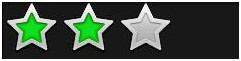
7、按鈕(Button)、圖片按鈕(ImageButton)
Button:

ImageButton:
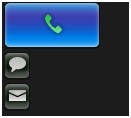
8、圖片框(ImageView)、畫廊(Gallery)
ImageView
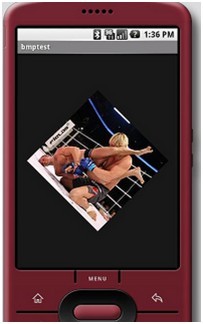
Gallery
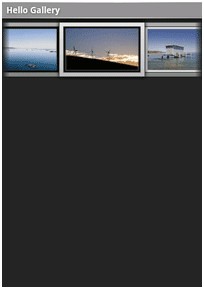
畫廊效果:http://android.yaohuiji.com/archives/565
9、日期和時間(DatePicker、TimePicker)
AnalogClock
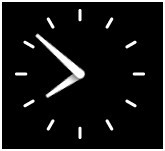
DigitalClock
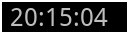
Chronometer(計時器)

DatePicker
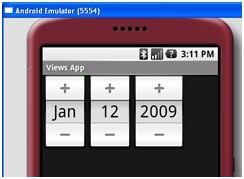
DatePickerDialog
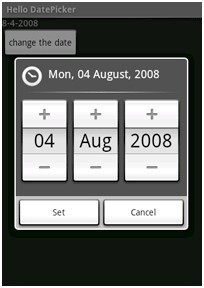
TimePicker
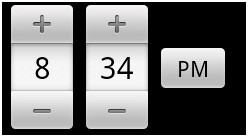
TimePickerDialog
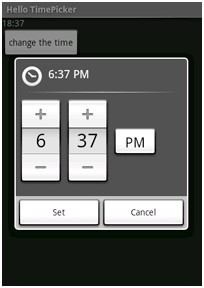
10、單項選擇(RadioGroup、RadioButton)、多項選擇(CheckBox)
CheckBox
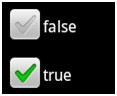
RadioButton
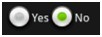
ToggleButton
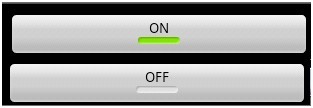
11、表格(GridView)、列表(ListView)
GridView
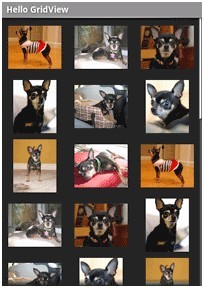
ListView
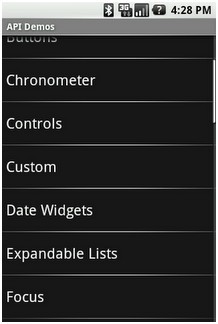
GridView:http://blog.csdn.net/hellogv/archive/2009/09/18/4567095.aspx ListView:http://www.cnblogs.com/allin/archive/2010/05/11/1732200.html
12、對話框(AlertDialog)、對話框中的進度條(ProgressDialog)
AlertDialog
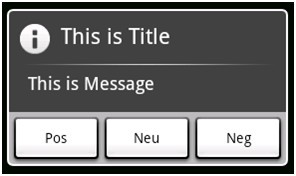
AlertDialog:http://android.yaohuiji.com/archives/655
ProgressDialog:http://aina-hk55hk.javaeye.com/blog/679134
13、菜單(Menu)
14、提示(Toast)
類似于MessageBox,非模式窗口。如:
Toast.makeText(this,"信息",Toast.LENGTH_SHORT).show();
15、GestureOverLayView

文章1、文章2
16、HorizontalScrollView

17、MapView
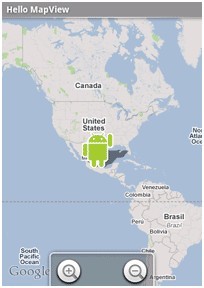
18、VideoView
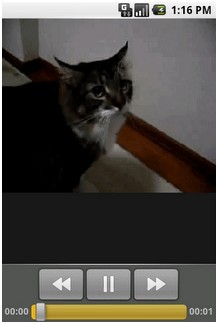
19、WebView
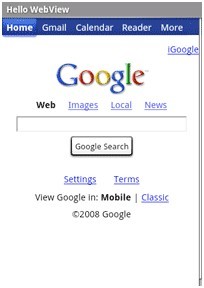
20、ZoomControls
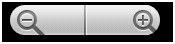
六、布局和容器
1、幀布局(FrameLayout)
放入其中的所有元素都被放置最左上的區域,無法為這些元素指定一個確切的位置。如果有多個子元素,那么后邊的子元素的顯示會重疊在前一個元素上。
2、線性布局(LinearLayout)
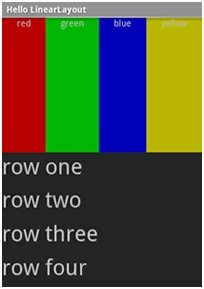
常用布局,子元素按行或列依次排列。
Android 2.2:layout_gravity是本元素對父元素的重力方向。
Android 2.2:gravity是本元素所有子元素的重力方向。
3、絕對布局(AbsoluteLayout)
可以讓子元素指定準確的x/y坐標值,(0,0)為左上角,沒有頁邊框,允許元素之間互相重疊。
4、相對布局(RelativeLayout)
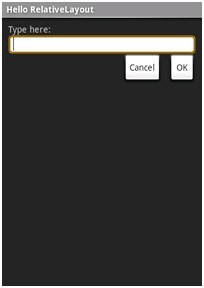
允許子元素指定他們相對于其它元素或父元素的位置(通過ID指定)
5、表格布局(TableLayout)
將子元素的位置分配到行(TableRow)中,注意不會顯示邊框線也不能夠跨行合并單元格。
例子:
http://hi.baidu.com/hoyah/blog/item/d9db34275d6f361a8b82a171.html
6、選項卡(TabWidget)
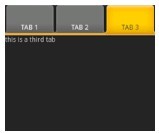
例子:
http://fatkun.com/2010/06/android-tabwidget.html
七、常用代碼
1、在當前Activity中啟動另外一個Activity
startActivity(newIntent(this,目標Activity.class));
2、從當前ContentView從查找控件
(Button)findViewById(R.id.btnAbout) R.id.btnAbout指控件id。
3、獲取屏幕寬高
DisplayMetricsdm=newDisplayMetrics(); //獲取窗口屬性 getWindowManager().getDefaultDisplay().getMetrics(dm); intscreenWidth=dm.widthPixels;//320 intscreenHeight=dm.heightPixels;//480
4、無標題欄、全屏
//無標題欄 requestWindowFeature(Window.FEATURE_NO_TITLE); //全屏模式 getWindow().setFlags(WindowManager.LayoutParams.FLAG_FULLSCREEN, WindowManager.LayoutParams.FLAG_FULLSCREEN);
注意在setContentView()之前調用,否則無效。
5、注冊activity
所有用到的Activity都必須在AndroidManifest.xml中注冊,否則會報空指針錯誤。如:,注意是包名+類名。
八、Adb命令行
1、DOS進入android-sdk-windows\tools目錄
2、Linux
登錄linux命令:adbshell
列出當前文件:ls
刪除文件:rm文件名
3、Sqlite
登錄sqlite命令:sqlite3
4、Adb命令
列出當前有哪些活動的模擬器:adbdevices
上傳文件:adbpush
安裝apk文件:adbinstallandroid123.apk
九、Apk文件破解
1、獲取apk的資源圖片
直接用WinRAR打開,res/drawable直接拖拽出來即可。
2、獲取xml文件信息
雖然能用WinRAR看到里面的xml文件,但是xml是經過優化的,無法直接查看,需要使用apktool工具,下載地址:https://code.google.com/p/android-apktool/。
下載apktool-1.3.1.tar.bz2和apktool-install-windows-2.2_r01-2.tar.bz2解壓到同一個目錄,然后把待破解的apk文件拷貝到同一目錄,DOS進入該目錄,輸入:aaptd91callinfo.apk91callinfo,這里第四個參數為破解完存放的路徑。
3、反編譯dex獲取Java源代碼
Apktool工具只能反編譯成smali的中間代碼文件,這里需要借助另外一個開源工具:dex2jar,下載地址:http://code.google.com/p/dex2jar/。這個工具不能直接翻譯成java文件,但是可以把dex文件轉換成jar文件,然后可以通過jad工具把jar文件反編譯成Java源文件,如果只是看看源碼的話可以用jd-gui
dex文件(classes.dex)可以用WinRAR從apk文件中解壓出來。
十、小技巧
1、使用系統的圖標
例如調用系統打電話的圖標:
圖標名稱和效果(Android1.5和1.6):
http://since2006.com/android/1.5-drawables.php http://since2006.com/android/1.6-drawables.php
2、讓控件透明,如ImageButton
設置android:background="@null"
3、在layout中直接指定onclick方法
不用手動綁定,在layout中設置android:onClick=”methodName”,methodName為對應Activity中的方法,如下格式:publicvoidmethodName(Viewview){}(適應1.6以上版本)
4、用PC鍵盤控制模擬器
PC鍵盤模擬器按鍵說明
HomeHome主頁
F2Menu菜單
EscBack后退
F3Call打電話
F4Hangup掛斷
F5Search搜索
Ctrl+F12橫豎屏切換
5、進入界面就顯示/隱藏軟鍵盤
在AndroidManifest.xml中設置activity的
android:windowSoftInputMode="stateHidden"
6、界面可視化布局工具
系統提供可視化布局并不好用,這里推薦一款,布局完后點生成代碼即可:
DroidDraw:http://www.droiddraw.org/
7、在Eclipse中看Android的源碼
將源代碼拷貝至android-sdk-windows\platforms\android-4\sources下即可。注意源碼版本對應android-4文件夾,這里指Android1.6的源碼。
十一、Q&A
1、用模擬器調試頻繁連不上,或者報emulator-5554disconnected的錯誤?
Window(窗口)->ShowViews(顯示視圖)->device->viewmenu(視圖菜單)->Resetadb
2、匿名類中如何使用this?
classname(類名).this
3、程序出錯后模擬器上僅顯示應用程序遇到問題將關閉怎么辦?
可以從LogCat中檢查錯誤,默認LogCat在DDMS視圖中,可以通過以下方法調整到Java視圖與控制臺并列顯示:點擊Eclipse左下角 ,點開后在其他里面找到Android 2.2目錄下的LogCat拖拽出來即可。
,點開后在其他里面找到Android 2.2目錄下的LogCat拖拽出來即可。
“Android 2.2環境怎么安裝配置”的內容就介紹到這里了,感謝大家的閱讀。如果想了解更多行業相關的知識可以關注億速云網站,小編將為大家輸出更多高質量的實用文章!
免責聲明:本站發布的內容(圖片、視頻和文字)以原創、轉載和分享為主,文章觀點不代表本網站立場,如果涉及侵權請聯系站長郵箱:is@yisu.com進行舉報,并提供相關證據,一經查實,將立刻刪除涉嫌侵權內容。